相信每位小伙伴家中都有老一辈人留存下来的照片,但是大部分已经变得泛黄或是模糊不清。如果是照片泛黄的话,只需将其存放在相册中,减少与外界空气接触即可。但若是模糊,较大可能是因为当时的摄像技术还不够发达,或是拍摄时手抖等原因导致,遇到这种情况的话,我们就可以借助照片修复工具,模糊照片变清晰。
你们是否还很疑惑,不知道如何让模糊照片变清晰?其实很简单,接下来我会手把手教你们如何操作,有需要的小伙伴赶紧往下看。
方法一:水印云工具
如果你是P图小白的话,不妨试试水印云这款app,它内置了诸多照片特效,其中就包括模糊照片变清晰功能,依托于AI智能修复技术,能够识别照片中的人物五官并对其进行降噪,以此来提升画质。
操作步骤:
首先打开app,点击“模糊照片变清晰”功能,根据软件指示导入需要修复的照片,
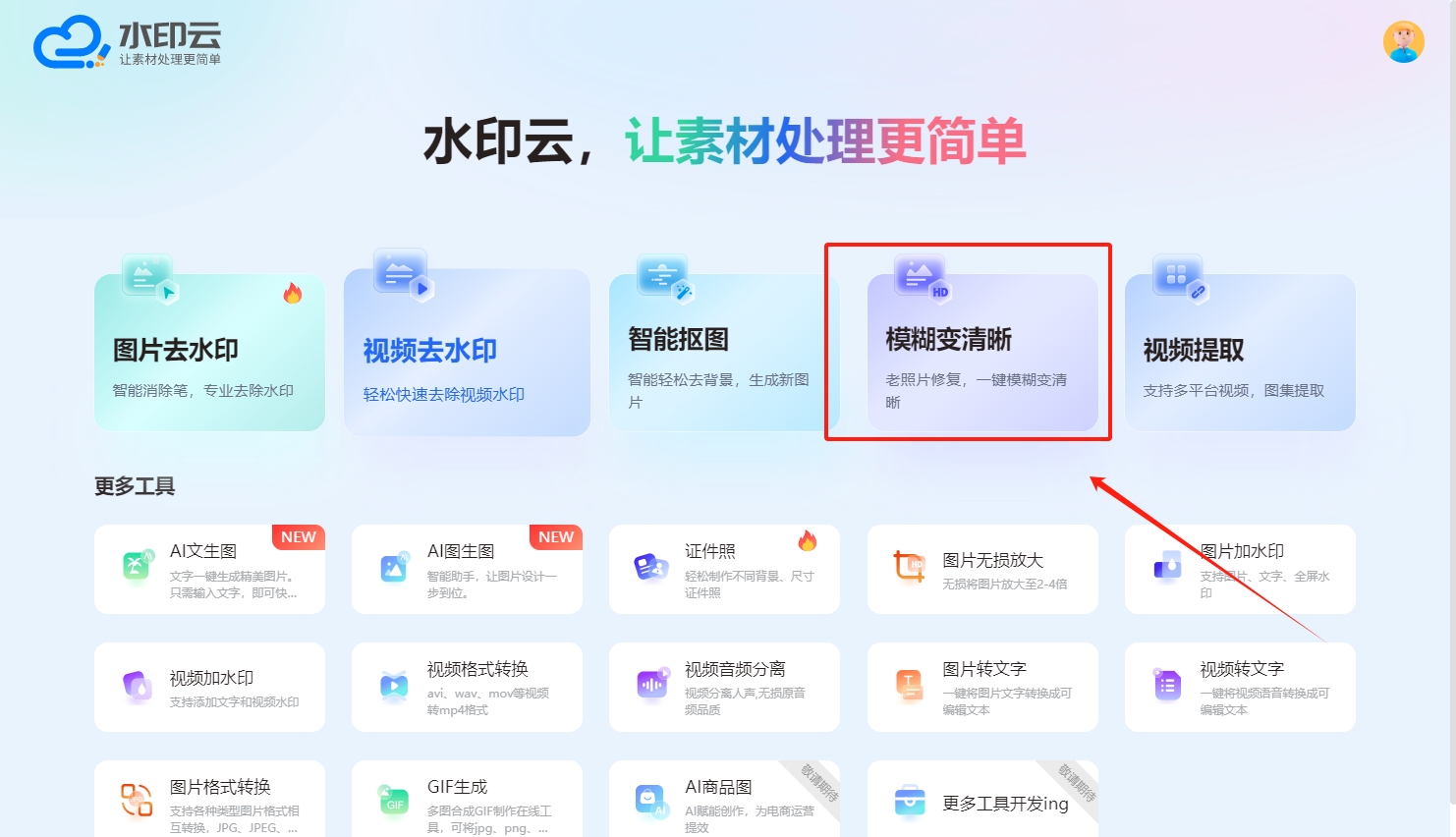
待app自动修复完成后,便会将结果呈现在界面中,大家只要点击“下载”就大功告成。以下是修复前后对比图,效果是不是肉眼可见呢?
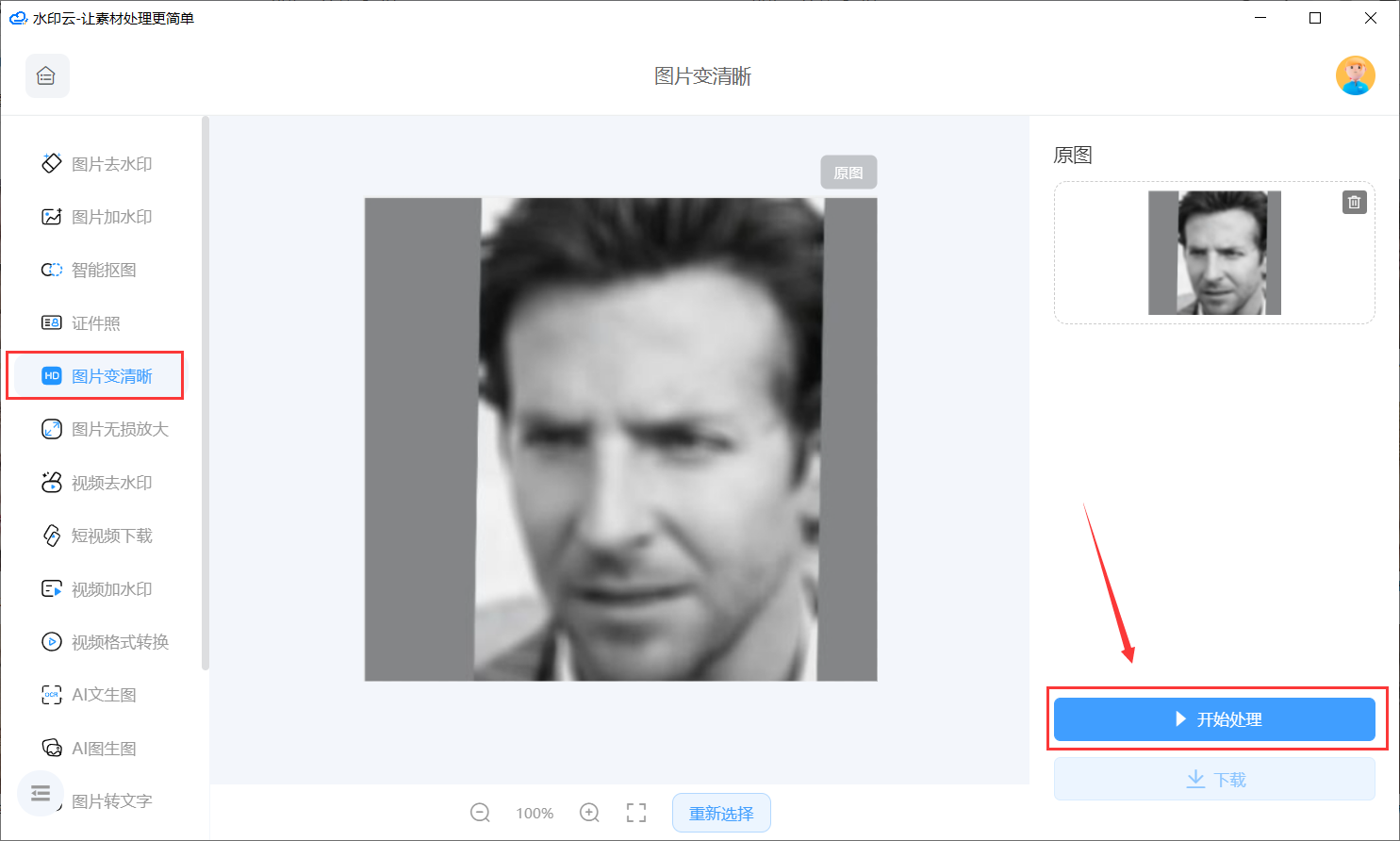
方法二:手动修复法
有一定修图基础的小伙伴可以直接使用photoshop进行模糊照片变清晰操作。该软件因具有丰富多用的工具而倍受许多业内人士喜爱,但是其操作难度也较高,想学习如何操作的话就往下看吧~
打开PS导入图片,按“Ctrl+j”新建一个图层后,按顺序依次点击菜单栏上面的“滤镜”→“其它”→“高反差保留”,设置半径值,将图层混合属性修改为“叠加”;再点击菜单栏上的“滤镜”→“锐化”→“USM锐化”,设置数值;点击菜单上的“图像”→“调整”→“亮度/对比度”,就可以得到一张清晰的图片了。

大家看完我以上分享,知道如何让模糊照片变清晰了吗?你们在后续操作过程中遇到难题的话,欢迎随时在评论区或私信进行提问哦

















